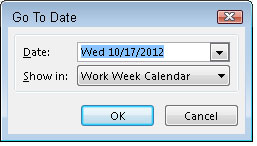Ingen tvivl om, at du har kigget på kalendere hele dit liv, så Outlook 2013-kalenderen vil være ret enkel for dig at forstå. Det ligner en kalender: almindelige gamle rækker af datoer, mandag til fredag plus weekender og så videre. Du behøver ikke tænke som en computer for at forstå din tidsplan.
Hvis du vil se mere information om noget i din kalender, klikker du for det meste bare på kalenderen med musen. Hvis det ikke giver dig nok information, skal du klikke to gange.
Date Navigator er faktisk navnet på denne funktion, men forveksle den ikke med Casanovas chauffør. Dato Navigator er et trick, som du kan bruge i Outlook til at ændre den del af kalenderen, du ser, eller det tidsrum, du vil se.

Tro det eller ej, det beskedne kalenderskrot er nok den hurtigste måde at ændre, hvordan du ser på kalenderen og finde rundt i den. Bare klik på den dato, du vil se, og den åbner i al sin pragt. Det kunne ikke være enklere.
Følg disse trin for at navigere i din kalender:
Klik på Kalender i navigationsruden (eller tryk på Ctrl+2).
Kalenderen vises i Information Viewer, mens den øverste del af navigationsruden viser Dato Navigator. Hvis du har To-Do-linjen åben, vises Dato-navigatoren også der.
Klik på knappen Dag, Arbejdsuge, Uge eller Måned på båndet.
Den knap, du klikker på, er fremhævet.
-
For at se detaljerne for en enkelt dato skal du klikke på den dag, hvor den er synlig. Du kan se de aftaler og begivenheder, der er planlagt for den dag, du klikkede på.
-
Klik på en af trekanterne på hver side af månedens navn for at flytte Dato Navigator en måned ad gangen .
-
Som tiden går (så at sige), vil du trække dig til den kalendervisning, der passer dig bedst. Jeg kan godt lide ugevisningen, fordi den inkluderer både lørdag og søndag, så jeg kan se mine weekendplaner. Du kan lade Outlook køre det meste af tiden for at holde de oplysninger, du har brug for, ved hånden.
Tidsrejser er ikke kun science fiction. Du kan lyne rundt i Outlook-kalenderen hurtigere, end du kan sige "Star Trek". Tal om futuristisk — kalenderen kan planlægge aftaler for dig langt ind i år 4500! Tænk over det: Mellem nu og da er der mere end 130.000 lørdag aftener!
Det er den gode nyhed. Der er også mere end 130.000 mandag morgen. Selvfølgelig skal du i din levetid kun beskæftige dig med omkring 5.000 lørdag aftener, så du skal gøre god brug af dem. Begynd hellere at planlægge.
Når du hurtigt skal finde en åben dato, skal du følge disse trin:
Tryk på Ctrl+G.
En dialogboks vises med en dato fremhævet.
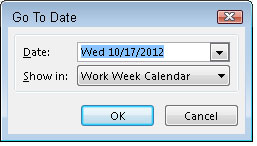
For at gå til en anden dato skal du skrive den dato, du ønsker, i datofeltet, som du normalt ville, f.eks. 15. januar 2011 eller 15.1.11 .
En virkelig smart måde at ændre datoer på er at skrive noget som 45 dage siden eller 93 dage fra nu . Prøv det. Outlook forstår simpelt engelsk, når det kommer til datoer. Bliv dog ikke fancy - Outlook forstår ikke Fire score og syv år siden . (Men hvem gør?)
Hvis du vil gå til dagens dato, skal du blot klikke på knappen I dag i fanens Hjems bånd øverst på skærmen. Uanset hvilken dato du lander på, kan du kaste dig ud og begynde at planlægge.
Du kan dobbeltklikke på tidspunktet og datoen for, hvornår du ønsker en aftale skal finde sted og derefter indtaste detaljerne, eller du kan dobbelttjekke detaljerne for en aftale på den dato ved at dobbeltklikke på datoen og foretage ændringer i aftalen, hvis nødvendig. Du kan også gøre noget fjollet som at finde ud af, hvilken dag i ugen din fødselsdag falder på 1.000 år fra nu. (Min er på lørdag. Glem det ikke.)